你应该看过一些如《关于调试的N件事》这类很流行的帖子 。假设我每天花费1小时在调试我的应用程序上的话,那累积起来的话也是很大量的时间。由于这个原因,用这些时间来重视并了解所有使我们调试更方便的功能。那能为你省下一些时间,也将会使你的生活更安逸、轻松。同时也表明其它关于此主题的帖子也是很有价值的。
第1条:不要调试太多
一个关于调试的疯狂声明作为开头。但它必须是要说的!尝试切分一下你那复杂的逻辑成多个独立的单元,并编写单元测试来检测你代码的正确性。我想像如下这样的流程应该是发生得非常频繁的----一些人通过大型web应用程序点击、填写多个表单、切换到不同的页面、正在最后的页面上检测工个计算逻辑和实现这个调试视图中的大部分逻辑。在启动你的tomcat之前总是问你自己:有没有方法使用一个单元测试来检测这些行为?你在过去这些时间可以不知道或已忘记这些,但从现在开始,我们将要关注一些eclipse的调试技巧,你会发现有大量的关于良好代码设计的好东西。
- 断点视图 : 条件断点
如果你只对应用中的某部分感兴趣的话,这个功能非常有用。例如,如果你要在第13次循环的时候检查程序,或者在一个抽象父类中调试某些功能,而你只关注其中一个具体的实现。你可以在断点视图中设置条件,或者通过代码旁边的蓝色断点标记的右键菜单("Breakpoint Properties")设置。你可以在条件代码片段为true的时候暂停程序,或者当代码片段的值改变的时候挂起程序。
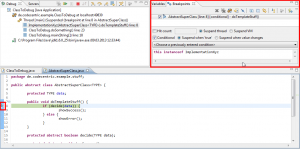
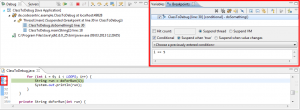
- 变量视图:展示逻辑结构
如果你需要在变量视图查看一个Map对象或者List对象的值,对于eclipse的默认设置,一般并不是那么容易。假设,你使用的是HashMap,你需要点击遍历各个实体条目,并面临各种HashMap的实现细节。但是,在变量视图上面有一个叫做“Show Logical Structure”的按钮。它非常有用,尤其当你的对象的toString()方法所展示的信息并不友好的时候。我的老大在几周前为我展示了这个功能。你知道,他经常跟PowerPoint或者Excel打交道。对于我这么一个开发人员,多丢脸哦
未开启“Show Logical Structure”
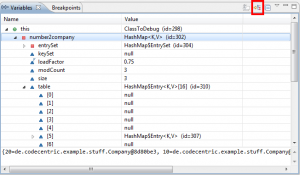
开启“Show Logical Structure”
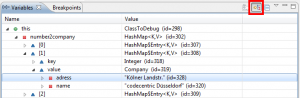
- 变量视图:更改变量值...
当你需要稍微更改输入信息的时候,不需要重新开始调试会话,只需在一个表格中输入新的信息,你可以在调试阶段直接修改你的变量的值。有写时候,你可以节省一些时间,你可以通过这个功能,更加简单的模拟一些怪异的情况。
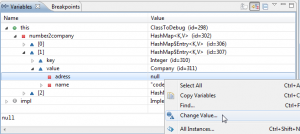
- Display视图
你知道“Display视图”吗?你可以在调试过程中,通过“Window” -> “Show View” -> “Display”来激活它。现在,你的eclipse应该是一个空白的新视图。你可以使用这个视图,输入或者演算一些新的代码。这些代码在当前的调试位置的上下文环境中被执行,这意味着,你可以使用所有变量甚至是内容助手。要执行你的代码的话,只需标记它,并使用右键菜单或者CTRL+U(执行)或者CTRL+SHIFT+I (检查).
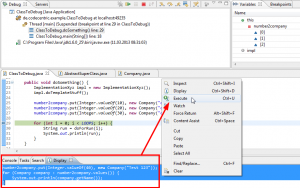
- 导航: Drop to Frame
我想任何人都知道“Step Into”, “Step over”,而且可能也知道“Step return”. 这些是调试时的基本导航功能。我想提两个我非常喜欢的导航的高级方法。第一个是“Drop to Frame”. 使用这个特性你可以及时回退,你可以直接回退到运行过的java堆栈帧中某一帧。当我调试时,一不小心错过了某个关注的代码行时,我常常用这个回退一帧。使用“Drop to Frame”这个特性我可以简单的重新运行某帧代码。
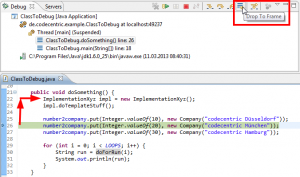
- 导航: Step into Selection
第二个是“Step into Selection”. 这也是很简单,但很多人使用的一个。要使用它,你只需要按 Ctrl+Alt 同时点击一个你想运行到的方法名。非常方便,非常快速。相比“Step Into”这个非常方便,想想你像跟踪进一个有很多参数的函数,如果用“Step Into”你必须进入,退出每个参数计算过程,才能进入到你真正想进的函数。“Run to line”也是很棒的特性。只需要把光标放在你想运行到的哪一行前面,然后按“CTRL+R”就可以了。
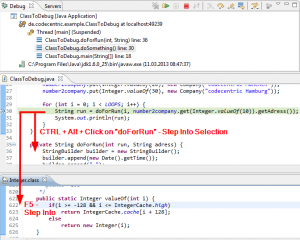
- 导航器:使用键盘
如果避免使用鼠标的话,你的操作速度会更快。你至少应该如下的快捷键:
- F5 – “单步进入”
- F6 – “单步执行并跳过”
- F7 – “单步执行并返回”
- F8 – “继续执行”
- Ctrl+Shift+B – “添加断点”
- Ctrl+Shift+I – “检查”
- 断点视图:Watchpoints
如果改变这个变量会有什么结果?! 有时候创建一个watchpoint对于调试会非常有用。调试器会停止,不管这个被观察的字段是被修改还是被读取 - 你可以自己来配置决定。你只需双击一个字段,然后你就可以在断点视图中看到watchpoint,并且可以编辑它的属性。你甚至可以一个访问次数,这意味着当变量被访问的次数达到这个数量的时候,调试器会停止。这对于普通的断点也适用。
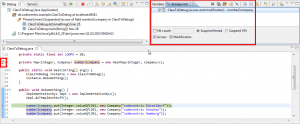
- 友好的可读的对象
变量视图是使用对象的toString方法来现实对应的值。因为这个原因,如果提供友好的toString方法实现,对调试来说会非常有用。在javadoc中关于java.lang.Object的默认toString实现,也是这样推荐的:
返回一个表示该对象的字符串。通常<code>toString</code>方法返回这么一个字符串,“字面表示”该对象。返回结果必须是一个简洁却富含可表示该对象的信息,并且友好可读取。我们推荐所有的子类都覆盖这个方法。
你可以参考commons-lang中的ToStringBuilder。它提供一些功能来编写
(引用自javadoc ) "良好并连贯” 的toString方法。
默认的ToString
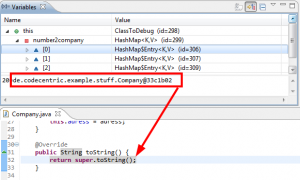
默认的ToStringBuilder例子
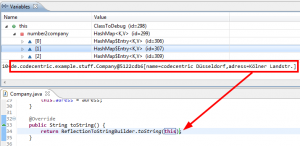
ToStringBuilder例子 – 多行文本风格
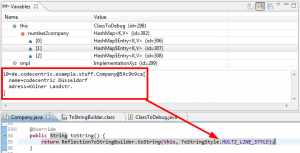
如果你不能修改toString实现,例如你现在使用框架或者一个外部的API,你可以有另外一个选择,在Eclipse中创建一个“Detail Formatter”。你需要在变量视图中右击一个对象,并点击“New Detail Formatter…”。然后你就可以输入一些代码,用于展现这个对象。
分享到:





相关推荐
Eclipse调试Java的10个技巧是Java开发者们在使用Eclipse进行Java开发时的一些高级调试技巧。这些技巧可以帮助开发者更好地调试Java程序,提高开发效率和质量。 1. 条件断点 条件断点是Eclipse中的一种断点类型,它...
### 使用Eclipse调试Java程序的关键技巧 #### 一、断点视图:条件断点的高效运用 在进行复杂逻辑的调试时,条件断点能够帮助开发者聚焦于特定的执行路径,这对于理解程序的行为至关重要。例如,当你仅关心某个循环...
### Eclipse调试Java的十个高效技巧 #### 一、概述 在开发Java应用程序的过程中,调试是一项不可或缺的任务。良好的调试技能能够帮助开发者快速定位问题并解决它们。Eclipse是一款广泛使用的Java集成开发环境(IDE)...
本文将介绍使用 Eclipse 调试 Java 程序的 10 个技巧,这些技巧可以帮助开发者更方便地调试程序、节省时间和提高开发效率。 1. 切分复杂的逻辑 在调试程序时,经常会遇到复杂的逻辑代码。为了更好地调试这些代码,...
序,或者在一个抽象父类中调试某些功能,而你只关注其 中一个具体的实现。你可以在断点视图中设置条件, 或者通过代码旁边的蓝色断点标记的右键菜单("Breakpoint Properties")设置。你可以在条件代码片段为 true...
本篇文章将深入探讨如何使用Eclipse进行远程调试Java应用程序。 首先,确保你已经安装了Eclipse的最新版本,例如Ganymede(V3.4)。Ganymede引入了套接字监听连接器,使得远程调试变得更加灵活。在创建启动配置时,...
本文主要介绍了Eclipse中四种重要的调试技巧:条件断点、变量断点、方法断点以及如何改变变量值,同时也提到了调试过程中的回退、远程调试以及异常断点的使用。 首先,条件断点允许开发者设置特定的触发条件,只有...
【使用Eclipse调试J2ME程序】 Eclipse是一款广泛使用的集成开发环境(IDE),尤其在Java开发领域,它提供了强大的支持。对于J2ME(Java Micro Edition)这种针对嵌入式设备和移动设备的Java平台,Eclipse同样可以...
使用 Eclipse 和 PDT 可以实现在 IDE 内进行单步调试,让开发人员更方便地发现和修复错误。 本文将介绍如何使用 Eclipse 和 PDT 调试 PHP,包括设置调试环境、安装 PDT 插件、配置调试器、创建项目、添加调试点、...
### Eclipse调试Java与Android代码详解 #### 一、配置Eclipse + ADT + SDK环境 在开始使用Eclipse进行Java及Android代码调试之前,需要确保已经正确安装并配置好了Java Development Kit (JDK)、Eclipse IDE以及...
本文将详细介绍Eclipse中的几个常用调试技巧,帮助提升开发效率。 1. **条件断点**:条件断点允许你设置一个断点,只有当特定条件满足时,程序才会在此处暂停。在断点上右键,选择“Breakpoint Properties”,你...
本文将详细介绍Eclipse调试中的几个常用技巧,包括条件断点、变量断点、方法断点、改变变量值、重新调试、远程调试以及异常断点。 1、条件断点:条件断点允许我们在代码执行时设置特定条件,只有当条件满足时,程序...
尽管图像内容无法直接查看,但是根据标题和描述,我们可以提取以下Eclipse调试的常用技巧: 1. 启动Debug模式:在Eclipse中,可以通过点击工具栏上的“Debug”图标或者右键点击Java文件选择“Debug As”来启动debug...
### Eclipse调试小技巧详解 #### 一、引言 对于初入职场的软件开发者来说,掌握高效的调试技巧是非常重要的。本文旨在帮助那些刚从学校步入社会的开发人员以及那些尚未充分利用Eclipse高级调试功能的朋友,更好地...
本篇文章将深入探讨Java开发调试技巧以及Eclipse的快捷键使用方法,帮助开发者提高工作效率。 一、Eclipse基础操作与界面布局 Eclipse的界面分为几个主要部分:工作台(Workspace)、透视图(Perspective)、编辑器...
Eclipse调试器是Java开发中不可或缺的工具,它允许开发者对本地或远程应用程序进行深入的错误检测和诊断。Eclipse调试器的核心在于其强大的功能和直观的操作界面,使得复杂的调试过程变得更为高效。下面将详细介绍...
Debug视图是Eclipse调试的核心窗口,它展示当前线程的调用栈信息,包括代码行号和断点状态。通过这个窗口,开发者可以清晰地看到程序的执行流程,便于定位问题。 2. **断点(Breakpoints)窗口** 断点窗口管理着...